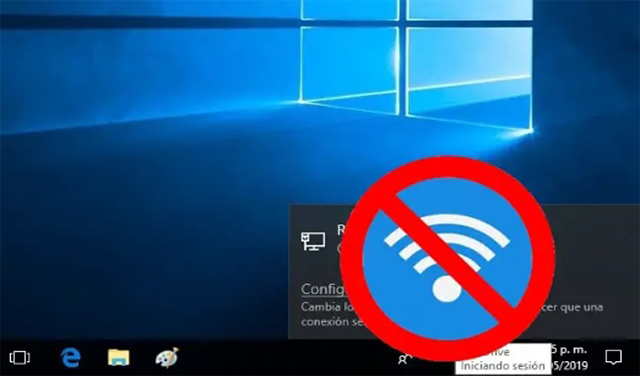Hola amigos(as) gracias por visitar mi sitio web en este video vamos aprender a solucionar problemas de conexión de red wifi en Windows 11/10 y otros sistemas operativos paso a paso.
He Aquí Las 8 Alternativas De Solución Para Conectarnos A Una Red Wifi
1.- Activar Red Wifi
Primeramente asegúrate de que la Wi-Fi esté activada así mismo Comprueba que el modo avión esté desactivado.
2. Reiniciar O Paga El Modem
Es recomendable apagar el modem y desenchufar el cable de alimentación si es posible invertir los extremos de los cables luego volver a encender el modem y esperar 30 segundos hasta que la luz del módem se enciendan y dejen de parpadear.
3. Ejecutar El Solucionador De Problemas De Red
El solucionador de problemas de red puede ayudar a diagnosticar y solucionar problemas de conexión a internet.
a) Selecciona el botón Inicio > Configuración > Red e Internet > Estado.
b) En Cambiar la configuración de red, selecciona Solucionador de problemas de red.
c) Sigue los pasos del solucionador de problemas y comprueba si se ha solucionado el problema.
4. Restablecer, liberar y vaciar la memoria cache
En el cuadro de búsqueda de la barra de tareas, escribe Símbolo del sistema, mantén presionado (o haz clic con el botón derecho) en Símbolo del sistema y, después, selecciona Ejecutar como administrador > Sí.
En el símbolo del sistema, ejecuta los siguientes comandos en el orden indicado y, a continuación, comprueba si se ha solucionado el problema de conexión:
- netsh winsock reset y presiona Entrar.
- netsh int ip reset y presiona Entrar.
- ipconfig /release y presiona Entrar.
- ipconfig /renew y presiona Entrar.
- ipconfig /flushdns y presiona Entrar.
5. Revertir el controlador del adaptador de red
Si anteriormente te conectabas y has instalado recientemente un nuevo controlador del adaptador de red, o has instalado una actualización de Windows que pueda haber incluido un controlador actualizado, puede ser una buena idea revertir a una versión anterior del controlador.
Sigue estos pasos:
a) En el cuadro de búsqueda de la barra de tareas, escribe Administrador de dispositivos y después selecciona Administrador de dispositivos en la lista de resultados.
b) Expande Adaptadores de red y busca el adaptador de red del dispositivo.
c). Mantén presionado (o haz clic con el botón derecho) en el adaptador de red y entonces selecciona Propiedades.
d) En Propiedades, selecciona la pestaña Controlador, selecciona Revertir controlador y luego sigue los pasos.
Si Revertir controlador aparece atenuado, eso significa que no hay ningún controlador al que revertir.
e) Después de revertir a la versión anterior del controlador, selecciona el botón Inicio > Inicio/Apagado > Reiniciar, si se te pide que reinicies, y comprueba si se ha solucionado el problema de conexión.
6. Actualizar el controlador del adaptador de red
Un controlador del adaptador de red obsoleto o incompatible puede causar problemas de conexión. Si lo has actualizado recientemente, es posible que el controlador que tienes actualmente se hubiera diseñado para una versión anterior de Windows. También puede ocurrir si has actualizado recientemente Windows 10.
Sigue estos pasos:
a) En el cuadro de búsqueda de la barra de tareas, escribe Administrador de dispositivos y después selecciona Administrador de dispositivos en la lista de resultados.
b) Expande Adaptadores de red y busca el adaptador de red del dispositivo.
c) Mantén presionado (o haz clic con el botón derecho) en el adaptador de red, selecciona Actualizar controlador > Buscar software de controlador actualizado automáticamente y luego sigue las instrucciones.
d) Después de instalar el controlador actualizado, selecciona el botón Inicio > Inicio/Apagado > Reiniciar, si se te pide que reinicies, y comprueba si se ha solucionado el problema de conexión.
7. Desinstala el controlador del adaptador de red y reinicia el equipo
Antes de desinstalarlo, asegúrate de que tienes una copia de seguridad de los controladores disponible. Visita la página web del fabricante de tu PC y descarga desde allí el controlador más reciente para el adaptador de red. Si el equipo no se puede conectar a Internet, tendrás que descargar un controlador desde otro equipo y guardarlo en una unidad flash USB para instalarlo en tu PC.
En el cuadro de búsqueda de la barra de tareas, escribe Administrador de dispositivos y después selecciona Administrador de dispositivos en la lista de resultados.
a) Expande Adaptadores de red y busca el adaptador de red del dispositivo.
b) Mantén presionado (o haz clic con el botón derecho) en el adaptador de red y luego selecciona Desinstalar dispositivo > casilla Eliminar el software de controlador de este dispositivo > Desinstalar.
c) Después de desinstalar el controlador, selecciona el botón Inicio > Inicio/Apagado > Reiniciar.
Cuando se reinicie el equipo, Windows buscará e instalará automáticamente el controlador del adaptador de red.
8. Usar el restablecimiento de red para volver a instalar dispositivos de red
Usar el restablecimiento de red debería ser último paso que se intenta, este comando puede ayudarte a resolver los problemas de conexión que pueden surgir después de actualizar desde una versión anterior de Windows a Windows 10, así como a solucionar problemas en los que sí que puedes conectarte a Internet, pero no a unidades de red compartidas.
Asimismo, este paso elimina los adaptadores de red que hayas instalado y su configuración. Cuando el equipo se reinicie, se volverán a instalar los adaptadores de red y su configuración se establecerá en los valores predeterminados.
a) Selecciona el botón Inicio y luego Configuración > Red e Internet > Estado > Restablecimiento de red.
b) En la pantalla Restablecimiento de red, selecciona Restablecer ahora > Sí para confirmar.
Espere a que el equipo se reinicie y compruebe si el problema está resuelto.
Dale play al video para ver Como Solucionar Problemas de Conexión al Internet
Bien Espero te aporte valor este post recuerda dejarme tu comentario y si crees que vale la pena, compártelo con tus amigos en las redes sociales como: twitter, Facebook e instagram, recuerda que el conocimiento es para todos.
Finalmente, te invito que visites mi canal de YouTube donde encontrarás cientos de tutoriales relacionados a los negocios online, tecnología, redes e internet, edición de videos y mucho más…Estoy seguro que uno de mis videos te será de utilidad, clic aquí para acceder
MAS TEMAS RELACIONADOS

Como Solucionar Problemas De WIFI EN WINDOWS 11/10 y Otros Sistemas Operativos(Reparar CONEXIÓN WIFI SOLUCIÓN DEFINITIVA)
Gracias por visitar mi sitio web, en este video te voy enseñar cómo solucionar problemas de wifi en Windows 11/10 y otros sistemas operativos, así que checa el video hasta la parte final. Hoy en día el internet es una de las necesidades básicas, prácticamente ya...

Cómo activar el Bluetooth en Windows 11/10/ y Otros Sistemas Operativos(Icono de Bluetooth No Aparece)
En este video vamos aprender como activar o habilitar el bluetooth en Windows 11/10/8/7, así que checa el video hasta la parte final. A continuación vamos a realizar desde sus configuraciones de Windows, lo vamos hacer paso a paso. Pulsamos sobre el botón de inicio,...
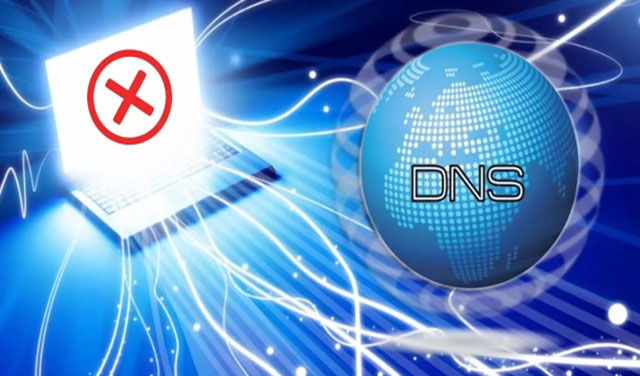
El Servidor DNS No Responde En Windows 11/10 y Otros Sistemas Operativos – Solución Definitiva
¿Estoy conectado a la red wifi, pero sin embargo me pone que no hay acceso a internet cuando hay internet en otros dispositivos? ESTA PUEDE SER TU PREGUNTA. Hola amigos gracias por visitar mi sitio web en este video les voy a enseñar cómo solucionar problemas DNS no...
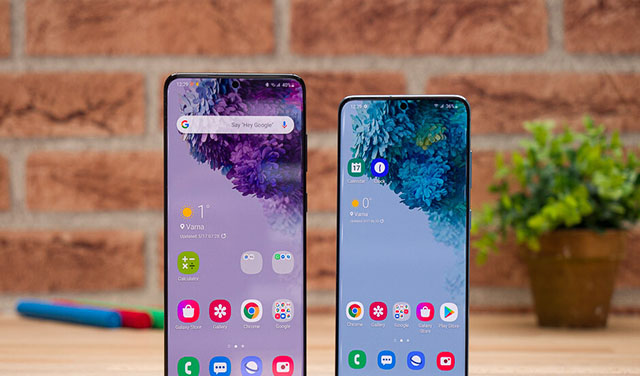
Samsung Galaxy S20 Plus UNBOXING + Caracteristicas 2022
Hola amigos(as) gracias por visitar mi sitio web en este video vamos hacer el review o unboxing de la nueva samsung galaxy s20 plus te voy a dar a conocer algunas funcionalidades y características técnicas del producto, así que checa el video hasta la parte final....

ASUS TUF Gaming A15 FA506IV (Ryzen 7 4800H + RTX 2060) Unboxing
Hola amigos(as) gracias por visitar mi sitio web en este video vamos hacer el review o unboxing de una laptop asus tuf gaming a15 así que checa el video hasta la parte final. LAPTOP GAMING ASUS TUF una computadora portátil diseñado para juegos y edición de vídeos en...

Conectado, Pero Sin Acceso A Internet En Windows 11,10 y Otros Sistemas Operativos(Solucion Definitiva)
Hola amigos(as) gracias por visitar mi sitio web en este video te voy ayudar a solucionar los problemas de conexión de red wifi en Windows 11,10 y en todo los sistemas operativos, así que checa el video hasta la parte final. Todos los usuarios de Windows en algún...